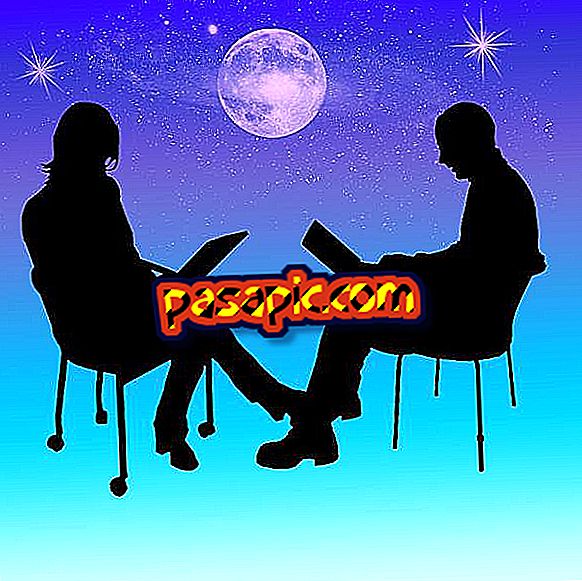Ako zobraziť súradnice v Mapách Google
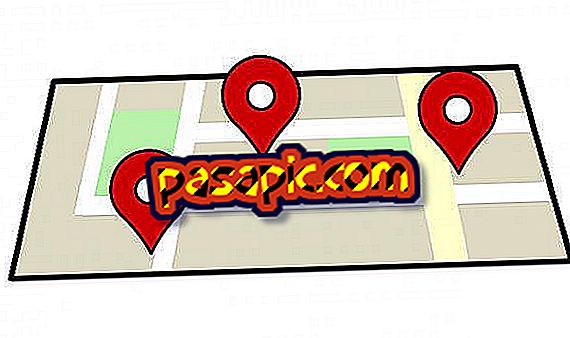
Potrebujete nájsť súradnice určitého bodu v Mapách Google ? Chcete zadať miesto na svojom GPS a neviete ako získať zemepisnú šírku a dĺžku ? Nebojte sa, pretože aj keď na prvý pohľad nie je intuitívne, je možné to urobiť rýchlo a ľahko. Stačí len postupovať podľa krokov, ktoré sú vysvetlené v tomto článku, aby ste sa dozvedeli, ako zobraziť súradnice v Mapách Google
Kroky, ktoré treba dodržiavať:1
Prvým krokom k nájdeniu súradníc v Mapách Google určitého bodu bude pozrieť sa na mapu a nájsť ju. Ak to chcete urobiť, musíte otvoriť službu Google maps zadaním tejto adresy do webového prehliadača: //www.google.es/maps/
Potom začnite písať adresu, ktorú chcete nájsť v textovom poli vyhľadávacieho nástroja, ktorý sa zobrazí v ľavom hornom rohu. Počas písania spoločnosť Google navrhne miesta, ktoré najviac zodpovedajú vášmu vyhľadávaniu. V našom príklade budeme hľadať 'Plaça Imperial Tarraco' mesta Tarragona.

2
V momente, keď sme našli miesto, ktoré sme hľadali, musíme kliknúť pravým tlačidlom myši na geografický bod, z ktorého chceme poznať súradnice. Týmto spôsobom sa zobrazí menu a budete musieť stlačiť: Čo je tu?

3
Pomocou tejto jednoduchej akcie sa súradnice zobrazia na ľavej hornej strane mapy služby Mapy Google, len na tom istom mieste, z ktorého ste vykonali vyhľadávanie v kroku 1. Týmto spôsobom už budete mať zemepisnú šírku a dĺžku vyjadrenú vo formulári digitálny bod, ktorý ste hľadali.

4
Podobne, ak kliknete na súradnice, uvidíte tieto podrobné informácie a vyjadrené v stupňoch, minútach a sekundách. Podľa toho, čo potrebujete poznať súradnice v službe Mapy Google, môžete mať záujem o jeden alebo druhý výraz, vyberte si ten, ktorý uprednostňujete.
V prípade, že ich chcete zdieľať s inou osobou, môžete si ich vybrať priamo pomocou kurzora myši a urobiť Vystrihnúť / Prilepiť (CTRL + C / CTRL + V) v e-mailu alebo tam, kde ich chcete odoslať.

5
Podobne si myslíme, že by mohlo byť zaujímavé poznať ďalšie triky o Mapách Google, a preto odporúčame konzultovať:
- Ako používať Mapy Google bez internetu na systéme Android
- Ako používať Mapy Google bez internetu na iPhone